Trabajar con dos aplicaciones de superficie en una pantalla
Windows le permite colocar dos aplicaciones lado a lado en su superficie. De hecho, es probable que suceda cuando usted no lo espera: Haga clic en un vínculo que alguien le envió por correo, y, de repente, la aplicación Correo encoge para llenar la mitad de la pantalla, e Internet Explorer llena de la pantalla otra mitad para mostrar la página enlazada.
Conteúdo
- Abra una aplicación que desea utilizar y que encaje a la izquierda de la pantalla o hacia la derecha.
- A continuación, arrastre la aplicación al lateral izquierdo o derecho de la pantalla cuando aparece una línea horizontal, levante el dedo de la aplicación "broches" al borde más cercano.
- Volver a la pantalla inicio y abra un segundo app que encaje en el lado opuesto de la pantalla.
- Para cambiar el tamaño de las aplicaciones, arrastre el divisor entre ellos.
- Si lo desea, sustituir una aplicación snapped con una diferente.
Windows llama a que "romperse una aplicación" porque estás rompiendo una aplicación al lado de otro en la misma pantalla. Usted puede ajustar Comienza aplicaciones de pantalla al lado del otro, e incluso se puede tomar una aplicación de pantalla de inicio al lado de su escritorio tradicional de Windows. Para ajustar una aplicación, siga estos pasos:
  Agrandar Agrandar1 Abra una aplicación que desea utilizar y que encaje a la izquierda de la pantalla o hacia la derecha.Toque una aplicación en el menú Inicio para abrirlo. Cuando se llena la pantalla, deslice el dedo hacia abajo desde la parte superior de la pantalla hasta que la aplicación se convierte en una pequeña ventana en una pantalla en blanco. | 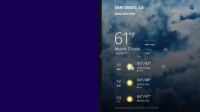  Agrandar Agrandar2 A continuación, arrastre la aplicación al lateral izquierdo o derecho de la pantalla cuando aparece una línea horizontal, levante el dedo de la aplicación "broches" al borde más cercano.Si está utilizando un ratón, el punto en la parte superior de la aplicación y, mientras mantiene pulsado el botón derecho del ratón, arrastre la aplicación a la baja. Cuando la aplicación se contrae, arrástrelo a la parte izquierda o derecha de la pantalla para colocarla en su lugar. | 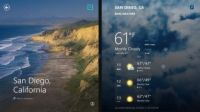  Agrandar Agrandar3 Volver a la pantalla Inicio y abra un segundo APP que encaje en el lado opuesto de la pantalla.Al abrir la segunda aplicación, que se ajuste automáticamente a la parte vacía de la pantalla, dejando ambas aplicaciones en pantalla. |
  Agrandar Agrandar4 Para cambiar el tamaño de las aplicaciones, arrastre el divisor entre ellos.Encuentra los tres puntos en la línea que separa las dos aplicaciones se rompió. A continuación, arrastre los tres puntos a la izquierda oa la derecha, dependiendo de la aplicación que desea ampliar. Para cerrar una aplicación con brusquedad, arrastre los tres puntos hasta el final hacia la aplicación que desea de primeros planos cuando el dedo llega al borde, la aplicación desaparece de la pantalla. (Se queda funcionando en segundo plano, sin embargo, para que pueda volver a ella más adelante.) | 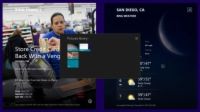  Agrandar Agrandar5 Si lo desea, sustituir una aplicación snapped con una diferente.Si vuelve a visitar la pantalla Inicio y abrir una tercera aplicación, esa aplicación se abre como una pequeña ventana en la parte superior de los otros dos. Toque en la aplicación que no desea, y la tercera aplicación se cierne salta para reemplazarlo. Al abrir y chasqueando aplicaciones, arrastrando el divisor entre ellos, y la sustitución de roto aplicaciones con los demás, se puede aprovechar al máximo anteriormente aplicaciones de pantalla completa de la pantalla de inicio. ¿Quieres romper una aplicación que ya está abierto? Revelar todas las aplicaciones abiertas deslizando la pantalla en aproximadamente una pulgada desde el borde izquierdo y luego de vuelta otra vez. Una fila de aplicaciones-miniatura de tamaño aparece, en representación de sus aplicaciones abiertas. Arrastre cualquiera de esas miniaturas a los bordes izquierdo o derecho de la pantalla, y que encaje a ese lado. También puede ajustar aplicaciones junto con la aplicación de escritorio de Windows, una forma práctica de mantener un ojo en el correo electrónico mientras trabaja. |




